Dell S300wi User Manual [cs]
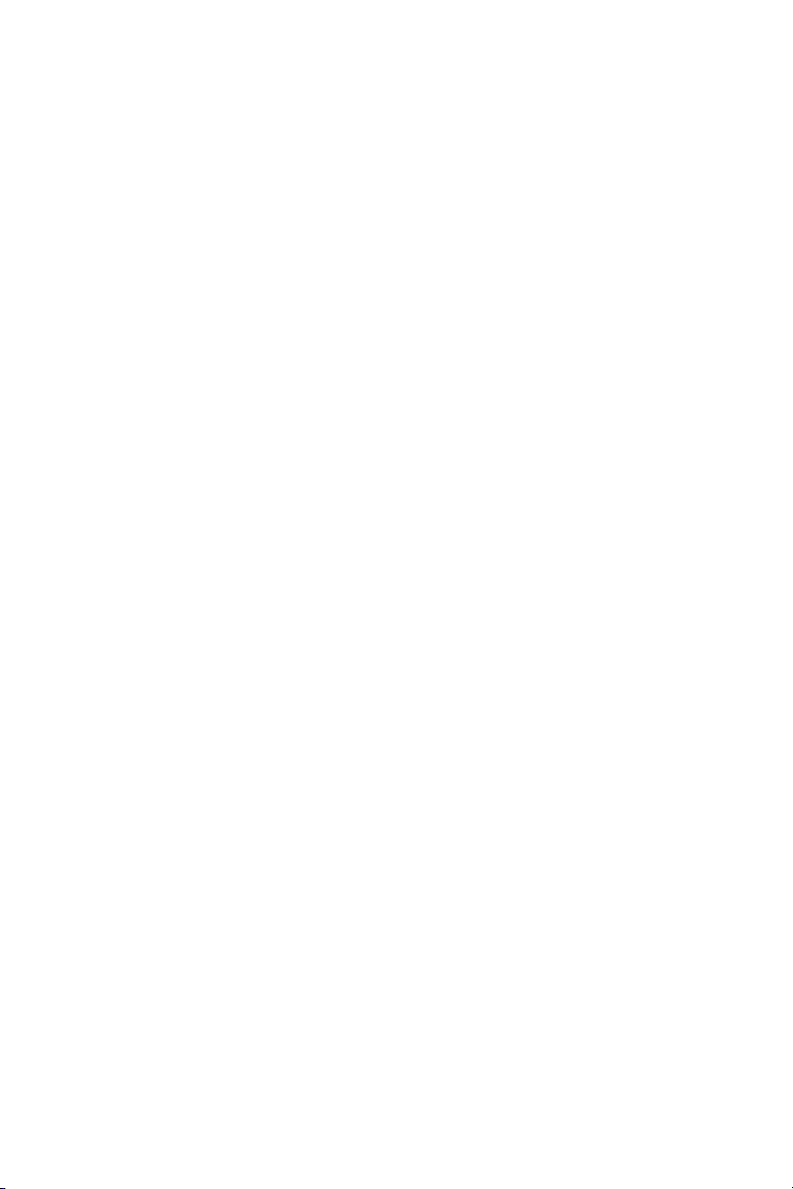
Projektor Dell™ S300wi
Uživatelská příručka

Poznámky, upozornění a
výstrahy
POZNÁMKA: Slovo POZNÁMKA označuje důležité
informace, které vám pomohou projektor lépe používat.
UPOZORNĚNÍ: Slovo UPOZORNĚNÍ upozorňuje na
možné poškození hardwaru nebo ztrátu dat a informuje o
tom, jak se těmto problémům vyhnout.
POZOR: Výstraha poukazuje na riziko poškození
majetku, poranění nebo smrtelného úrazu.
____________________
Informace uvedené v tomto dokumentu podléhají zminám bez upozorniní.
© 2010 Dell Inc. Všechna práva vyhrazena.
Jakákoli reprodukce těchto písemných materiálů bez písemného souhlasu
společnosti Dell Inc. je přísně zakázána.
Ochranné známky použité v tomto textu: Dell a logo DELL jsou ochranné
známky společnosti Dell Inc.; DLP a logo DLP jsou ochranné známky
společnosti T
ochranné známky nebo registrované ochranné známky společnosti Microsoft
Corporation v USA nebo v jiných zemích.
Ostatní ochranné známky a obchodní názvy použité v tomto dokumentu mohou
odkazovat na majitele těchto známek, názvů nebo jejich produktů. Společnost
Dell Inc. se zříká jakýchkoli nároků na jiné než vlastní obchodní známky a názvy.
Model S300wi
EXAS INSTRUMENTS INCORPORATED; Microsoft a Windows jsou
Duben 2010 Rev. A00
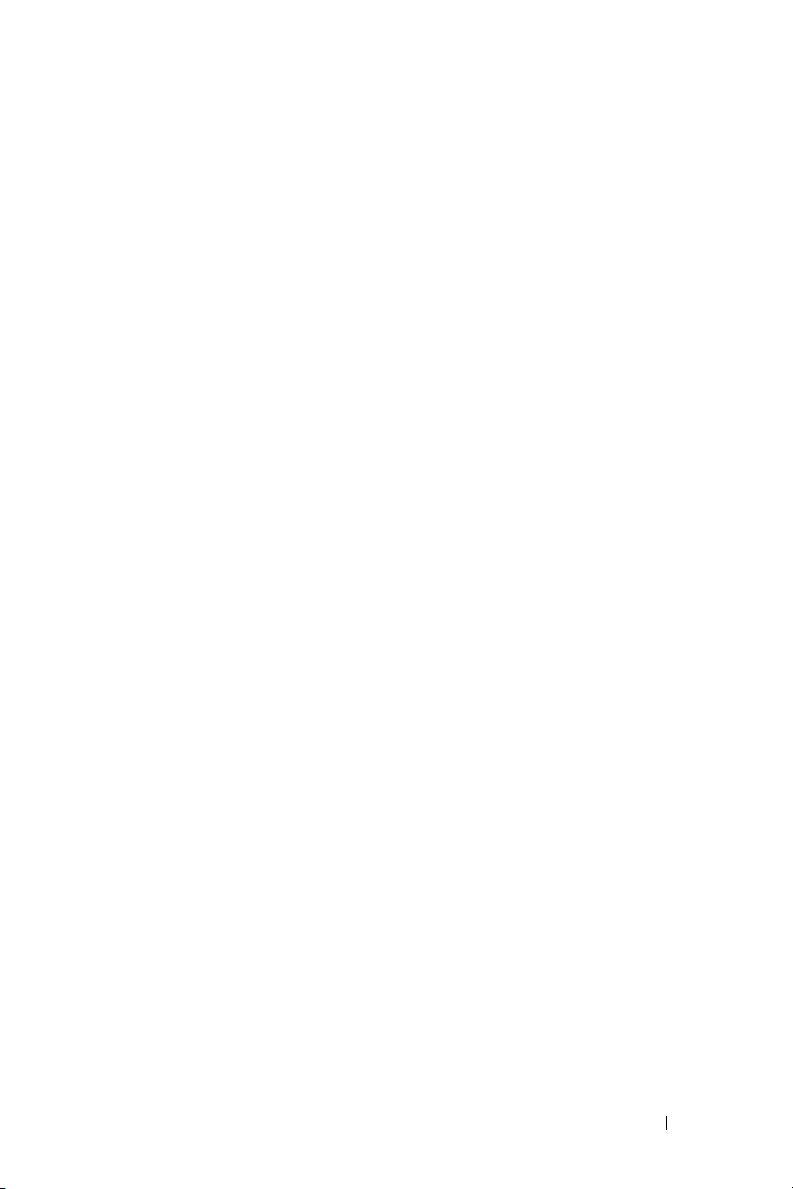
Obsah
1 Váš projektor Dell . . . . . . . . . . . . . . . 7
2 Zapojení projektoru . . . . . . . . . . . . . 12
O vašem projektoru . . . . . . . . . . . . . . 9
O tomto interaktivním peru . . . . . . . . . 10
Instalace antény . . . . . . . . . . . . . . . 13
Připojení k počítači . . . . . . . . . . . . . . . 14
Připojení k počítači pomocí kabelu VGA
Smyčkové připojení monitoru pomocí kabelů
VGA . . . . . . . . . . . . . . . . . . . . . 15
Připojení k počítači pomocí kabelu RS232
Připojení počítače pomocí zobrazení USB . 17
Bezdrátové připojení počítače
. . . . . . . . 18
. . 14
. 16
Připojení DVD přehrávače
Připojení DVD přehrávače pomocí kabelu
S-Video
Připojení DVD přehrávače pomocí kabelu
kompozitního videa . . . . . . . . . . . . . 20
Připojení DVD přehrávače pomocí kabelu
komponentního videa
Připojení DVD přehrávače pomocí kabelu
HDMI . . . . . . . . . . . . . . . . . . . . . 22
Připojení k místní síti LAN
. . . . . . . . . . . . . . . . . . . 19
. . . . . . . . . . . 19
. . . . . . . . . . . . 21
. . . . . . . . . . . 23
Obsah 3
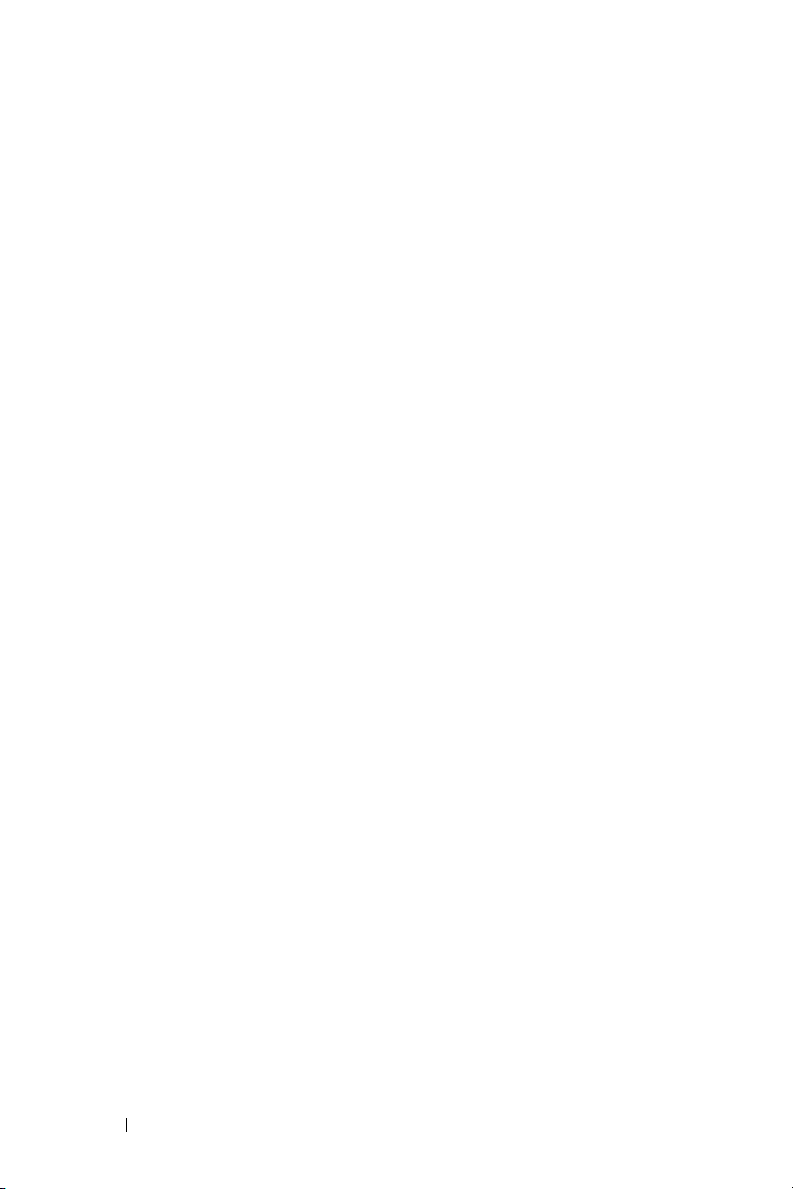
Pro promítání obrazu a ovládání projektoru,
který je připojen k síti prostřednictvím kabelu
. . . . . . . . . . . . . . . . . . . . . 23
RJ45.
Možnosti odborného zapojení: Instalace pro
plátno s automatickým posuvem
. . . . . . . 24
Připojení komerčního ovladače RS232 . . . 25
Připojení bez interaktivního pera
. . . . . . . 26
3 Používání projektoru . . . . . . . . . . . . 28
Zapnutí projektoru . . . . . . . . . . . . . . . . 28
Vypnutí projektoru
Nastavení promítaného obrazu
Zvýšení projektoru
Snížení výšky projektoru
Nastavení ostření projektoru
. . . . . . . . . . . . . . . . 28
. . . . . . . . . 29
. . . . . . . . . . . . . . 29
. . . . . . . . . . . 29
. . . . . . . . . . 30
Nastavení velikosti promítaného obrazu . . . . 31
Používání ovládacího panelu
Používání dálkového ovladače
. . . . . . . . . . 33
. . . . . . . . . 35
Používání interaktivního pera . . . . . . . . . . 38
Používání zápěstního popruhu
Vložení baterií do dálkového ovladače
. . . . . . . . . 40
. . . . . 41
Vložení baterií do interaktivního pera . . . . . 42
Dosah dálkového ovladače
Dosah interaktivního pera
. . . . . . . . . . . 43
. . . . . . . . . . . . 44
4 Obsah
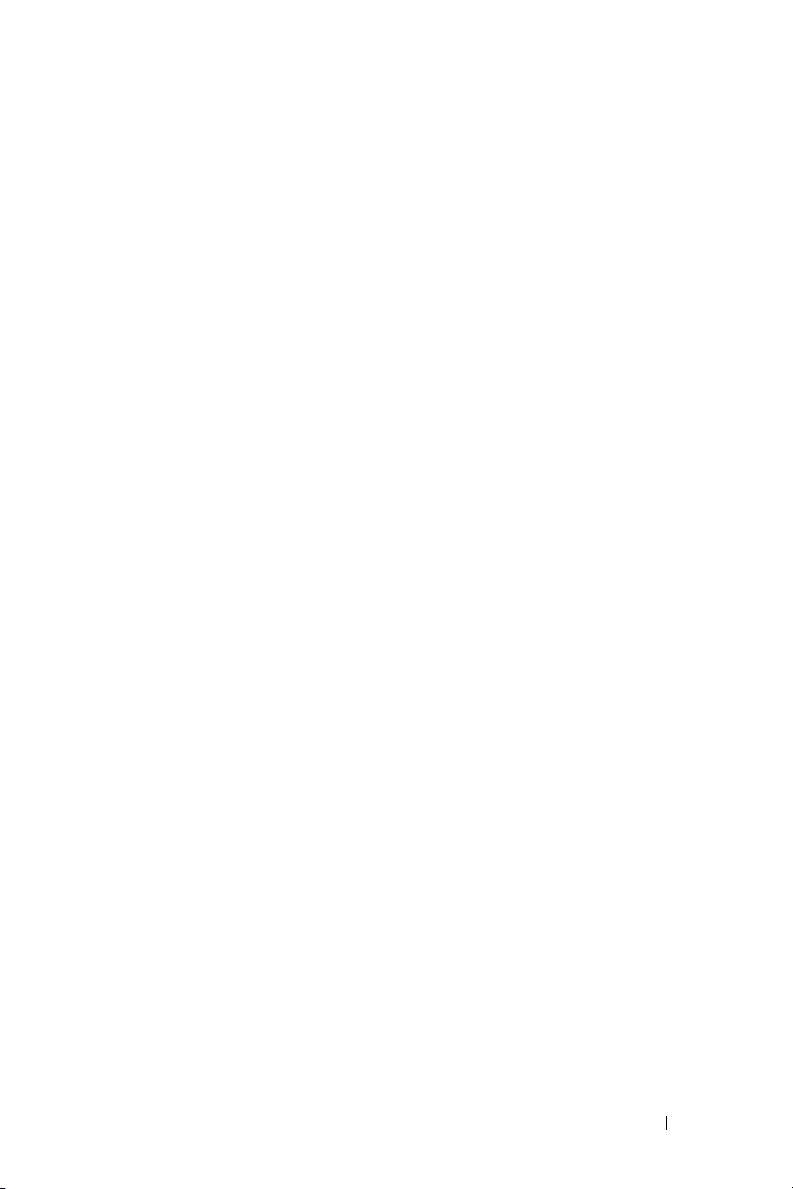
Používání nabídky na obrazovce . . . . . . . 45
Hlavní nabídka
AUTO-ADJUST (AUTOMATICKÁ ÚPRAVA)
. . . . . . . . . . . . . . . . 45
45
INPUT SELECT (VÝBĚR VSTUPU) . . . . 46
PICTURE (OBRAZ; v režimu PC)
PICTURE (OBRAZ; v režimu Video)
. . . . . . 47
. . . . 48
DISPLAY (ZOBRAZENÍ; v režimu PC) . . . 50
DISPLAY (ZOBRAZENÍ; v režimu Video)
LAMP (LAMPA)
. . . . . . . . . . . . . . . 53
. . 52
SET UP (NASTAVENÍ) . . . . . . . . . . . . 53
OTHERS (OSTATNÍ)
. . . . . . . . . . . . 58
Instalace bezdrátových sítí
Aplikační software S300wi Wireless
. . . . . . . . . . . 69
. . . . . 73
Instalace ovladače USB Display
(Zobrazení USB)
. . . . . . . . . . . . . . . . . 77
Instalace Presentation to Go (PtG) . . . . . . 78
PtG Viewer (Prohlížeč PtG)
. . . . . . . . . 79
Photo Viewer (Prohlížeč fotografií) . . . . . 79
Seznámení s funkcí PtG/Photo
Náhled PtG
. . . . . . . . . . . . . . . . . 80
. . . . . . . 80
Náhled fotografií . . . . . . . . . . . . . . . 81
Seznámení s tlačítky
Instalace PtG Converter - Lite
. . . . . . . . . . . . . 81
. . . . . . . . 82
Aplikační software PtG Converter - Lite . . . 82
Správa projektoru prostřednictvím rozhraní Web
Management (Webová správa)
Konfigurování sít’ových nastavení
. . . . . . . . . 84
. . . . . . 84
Přístup k nástroji Web Management (Webová
správa)
. . . . . . . . . . . . . . . . . . . . 84
Obsah 5
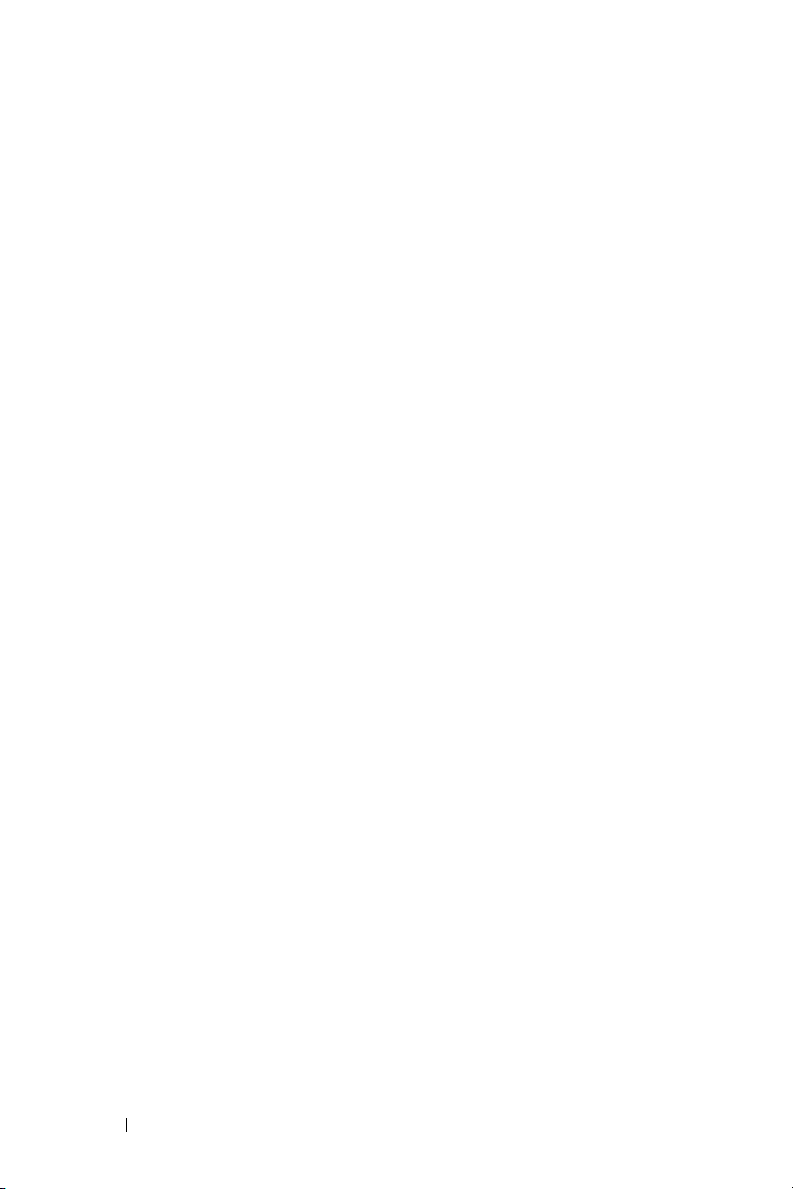
Make Application Token
(Vytvořit aplikační token) . . . . . . . . . . . 103
4Odstraňování problémů s
projektorem . . . . . . . . . . . . . . . . . 104
Vodící signály . . . . . . . . . . . . . . . . . . 109
Vodící signály LED interaktivního pera
Výměna lampy . . . . . . . . . . . . . . . . . 112
. . . . 111
5 Technické údaje . . . . . . . . . . . . . . . 114
6 Kontaktní informace
společnosti Dell . . . . . . . . . . . . . . 120
Kontaktování eInstruction . . . . . . . . . . . 121
7Příloha: Glosář . . . . . . . . . . . . . . . 122
6 Obsah
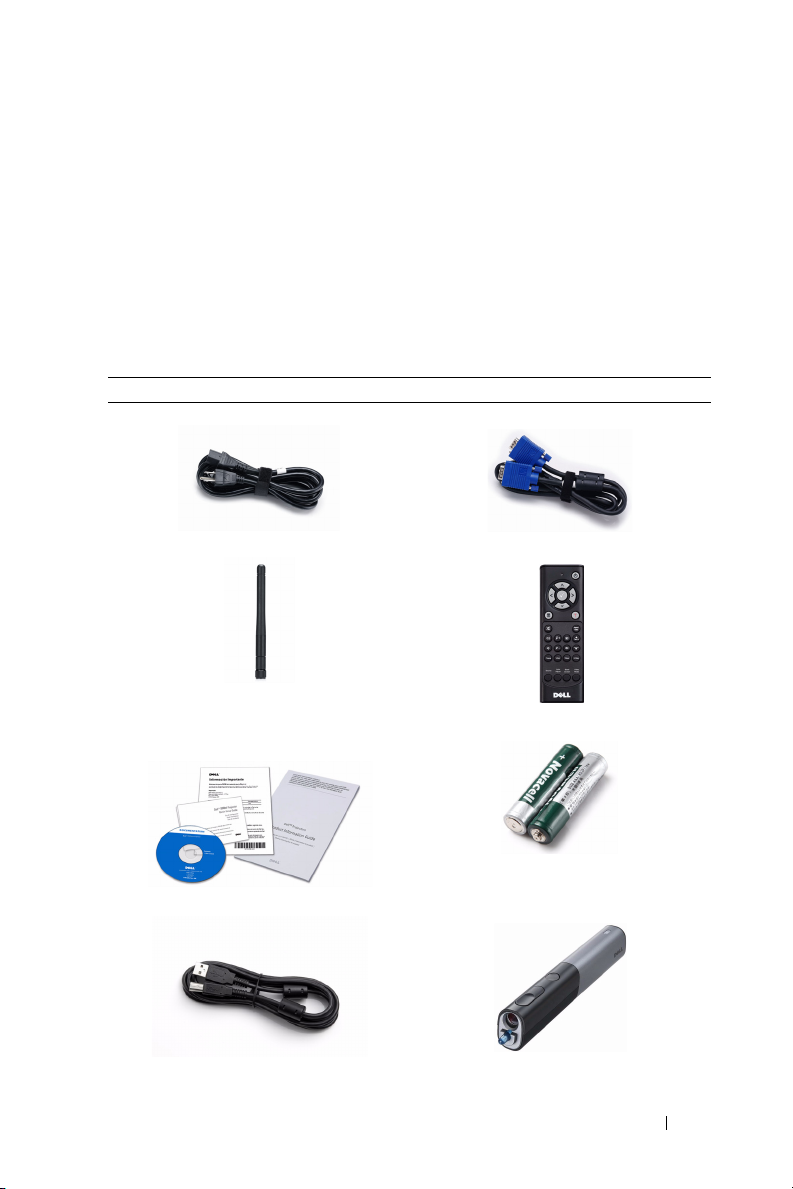
1
Váš projektor Dell
Váš projektor se dodává s tímto vyobrazeným příslušenstvím. Ujistěte se, že máte
vše, a kontaktujte společnost Dell™ v případě, že něco chybí.
Obsah balení
Napájecí kabel Kabel VGA 1,8 m (VGA na VGA)
Anténa Dálkový ovladač
Disk CD s uživatelskou příručkou a
dokumentací
Kabel USB (USB-A na USB-B) Interaktivní pero
Baterie AAA (2)
Váš projektor Dell 7

Obsah balení (pokračování)
Alkalické baterie AA (2)
Disk CD Interwrite Workspace
Zápěstní popruh
Kabel Mini USB 5 m (USB-A na Mini USBB)
Hrot pera
8 Váš projektor Dell

O vašem projektoru
1
2
6
3
4
5
Pohled shora
Pohled zdola
8
9
14.00±0.10
55.00±0.10
55.00±0.10
110.00±0.15
110.00±0.15
10
1 Ovládací panel
2 Zaostřovací jazýček
3 Objektiv
4 Přijímače IR signálu
5 Víčko objektivu
6 Anténa
7 Otvory pro montáž nástěnného držáku: Otvor pro šroub M3 x 6,5 mm
hloubka. Doporučená momentová síla <8 kgf-cm
8 Montážní otvor pro stativ: Vložte matici 1/4"*20 UNC
9 Kryt lampy
10 Adjustační kolečko náklonu
7
82.15±0.15
Váš projektor Dell 9
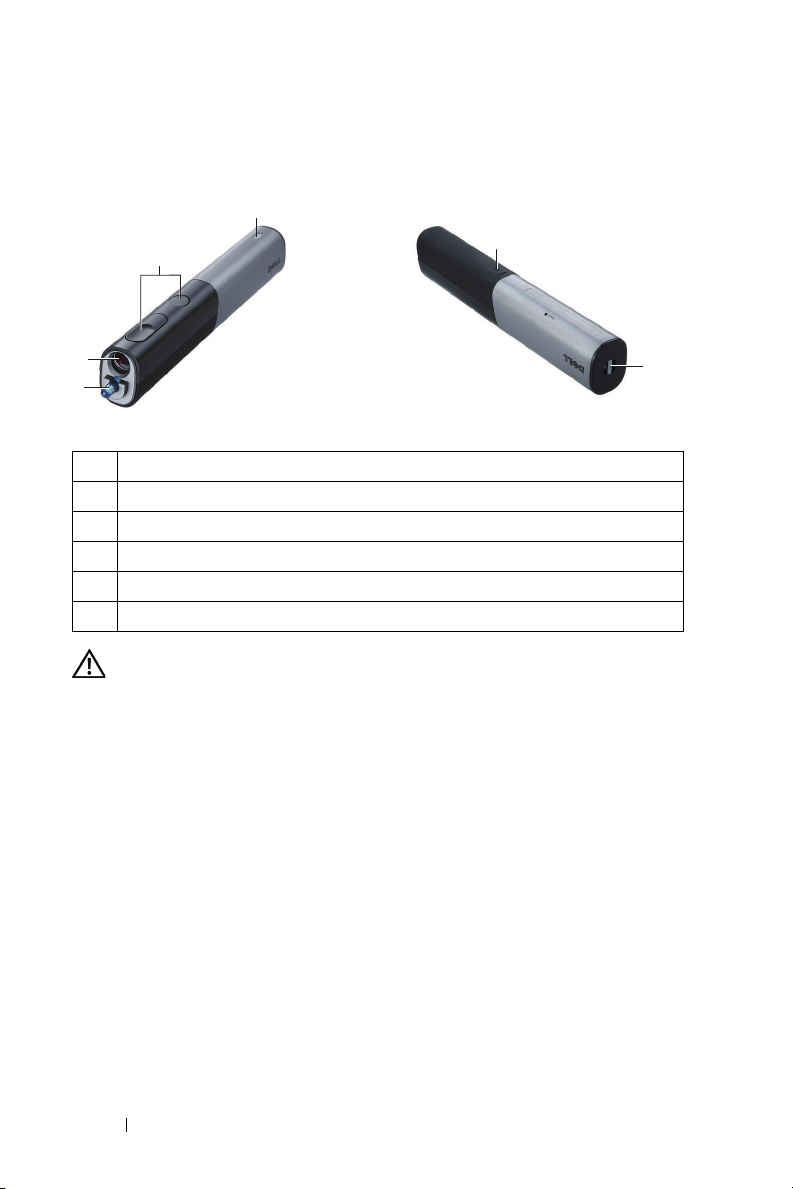
O tomto interaktivním peru
1
2
3
4
Pohled shora
Pohled zdola
1 Nahraditelný hrot pera
2 Objektiv
3 Ovládací panel
4 Indikátory LED
5 Bezpečnostní panel
6 Kryt baterie
1 Nepoužívejte projektor v blízkosti spotřebičů, které vytvářejí velké množství
tepla.
2 Nepoužívejte projektor na extrémně prašných místech. Prach může způsobit
selhání systému a projektor se automaticky vypne.
3 Projektor musí být umístěn na dobře větraném místě.
4 Neblokujte větrací průduchy a otvory na projektoru.
5 Projektor je třeba používat v předepsaném rozsahu venkovní teploty
(5ºC až 35ºC).
6 Nedotýkejte se větracího výstupu, protože může být po zapnutí projektoru nebo
bezprostředně po jeho vypnutí velmi horký.
7 Když je projektor zapnutý, nedívejte se do objektivu, protože by mohlo dojít k
poškození zraku.
8 Neumíst’ujte žádné předměty do blízkosti nebo před projektor ani nezakrývejte
objektiv, když je projektor zapnutý, protože by žár mohl způsobit roztavení nebo
požár předmětu.
9 Nepoužívejte bezdrátový projektor v blízkosti kardiostimulátorů.
6
5
POZOR: Bezpečnostní pokyny
10 Váš projektor Dell
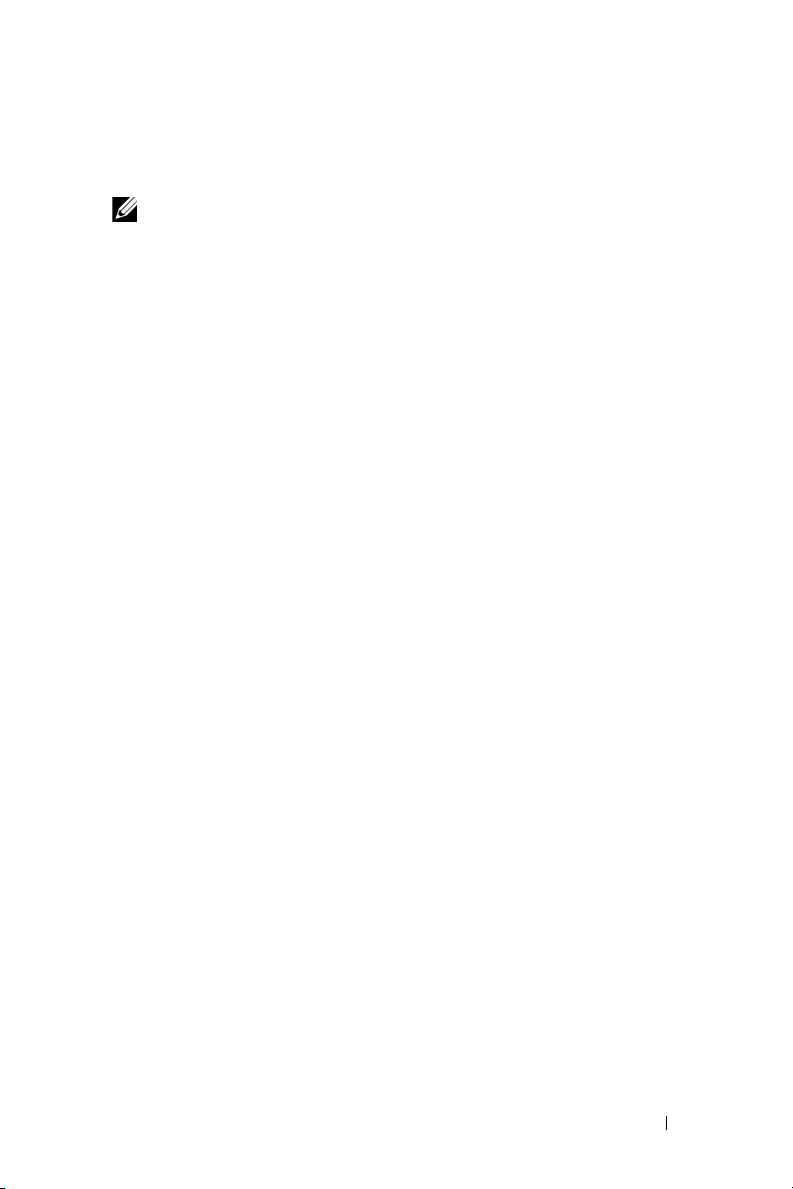
10 Nepoužívejte bezdrátový projektor v blízkosti zdravotnického vybavení.
11 Nepoužívejte bezdrátový projektor v blízkosti mikrovlnných trub.
POZNÁMKA:
• Montáž projektoru na stěnu neprovádějte vlastními silami. Stropní montáž
musí provést kvalifikovaný technik.
• Doporučená sada nástěnného držáku projektoru (objednací číslo:
4TVT8/V3RTH). Další informace najdete na webu Odborné pomoci
společnosti Dell na adrese support.dell.com.
• Další informace viz Bezpečnostní zásady dodané s projektorem.
• Projektor S300wi je určen k používání pouze v interiéru.
Váš projektor Dell 11
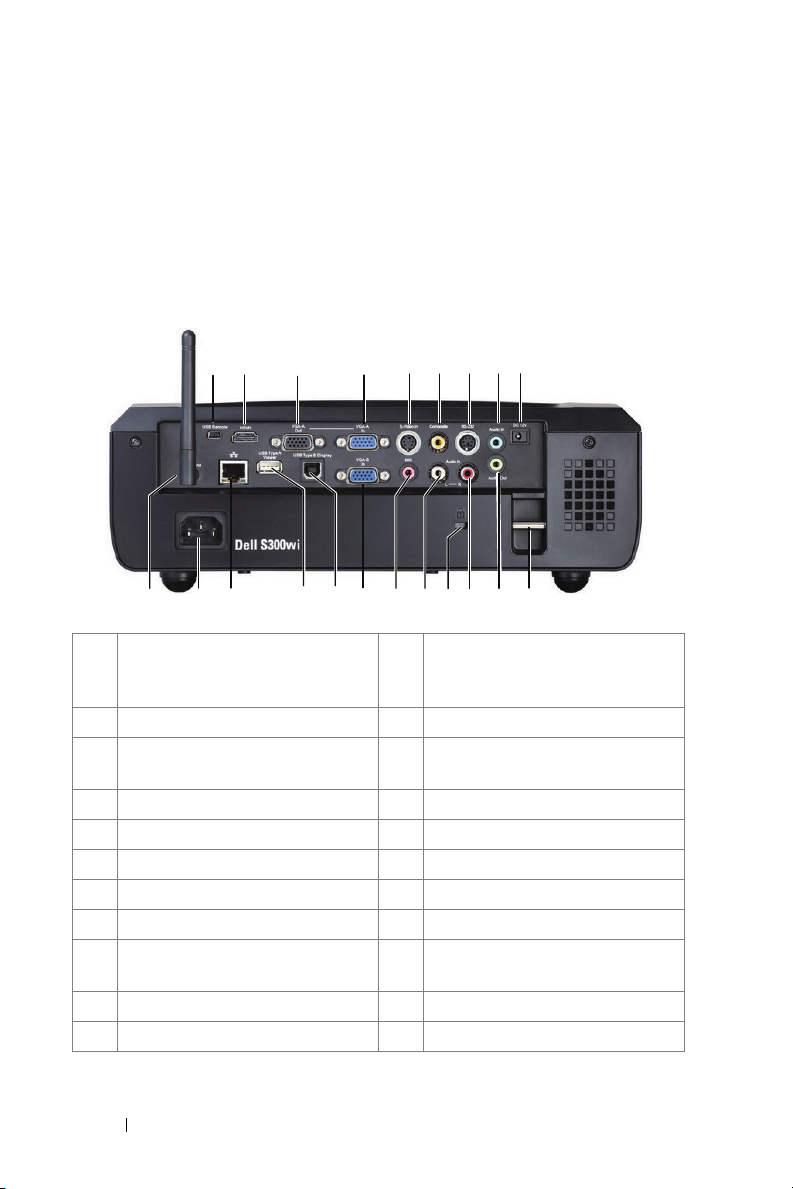
Zapojení projektoru
3 4 5 6 7
2
1
2
8
9
1920 1521 161718 11
1 Mini USB pro vzdálenou myš,
funkci Interactive a upgrade
firmwaru.
2 Konektor HDMI 13 Slot pro bezpečnostní kabel
3 Výstup VGA-A
(monitorová smyčka)
4 Konektor vstupu VGA-A (D-sub) 15 Konektor mikrofonu
5 Konektor S-Video 16 Konektor vstupu VGA-B (D-sub)
6 Konektor kompozitního videa 17 Konektor zobrazení USB typ B
7 Konektor RS232 18 Konektor prohlížeče USB typ A
8 Konektor vstupu zvuk-A 19 Konektor RJ45
9 Konektor výstupu stejnosměrného
napájení +12 V
10 Bezpečnostní panel 21 Anténní konektor
11 Výstupní audio konektor
12 Zapojení projektoru
14 12
13
12 Vstupní konektor zvuku-B
pravého kanálu
14 Vstupní konektor zvuku-B levého
kanálu
20 Konektor napájení
10

POZOR: Než začnete provádět jakýkoli postup v tomto oddílu,
zajistěte splnění bezpečnostních pokynů na straně strana 10.
Instalace antény
Tento projektor je dodáván s bezdrátovou anténou pro připojení k
bezdrátové síti. Viz „Instalace bezdrátových sítí“ na straně 69.
1 Našroubujte anténu k anténnímu konektoru na zadní straně projektoru.
2 Zvedněte anténu do polohy na obrázku.
Zapojení projektoru 13
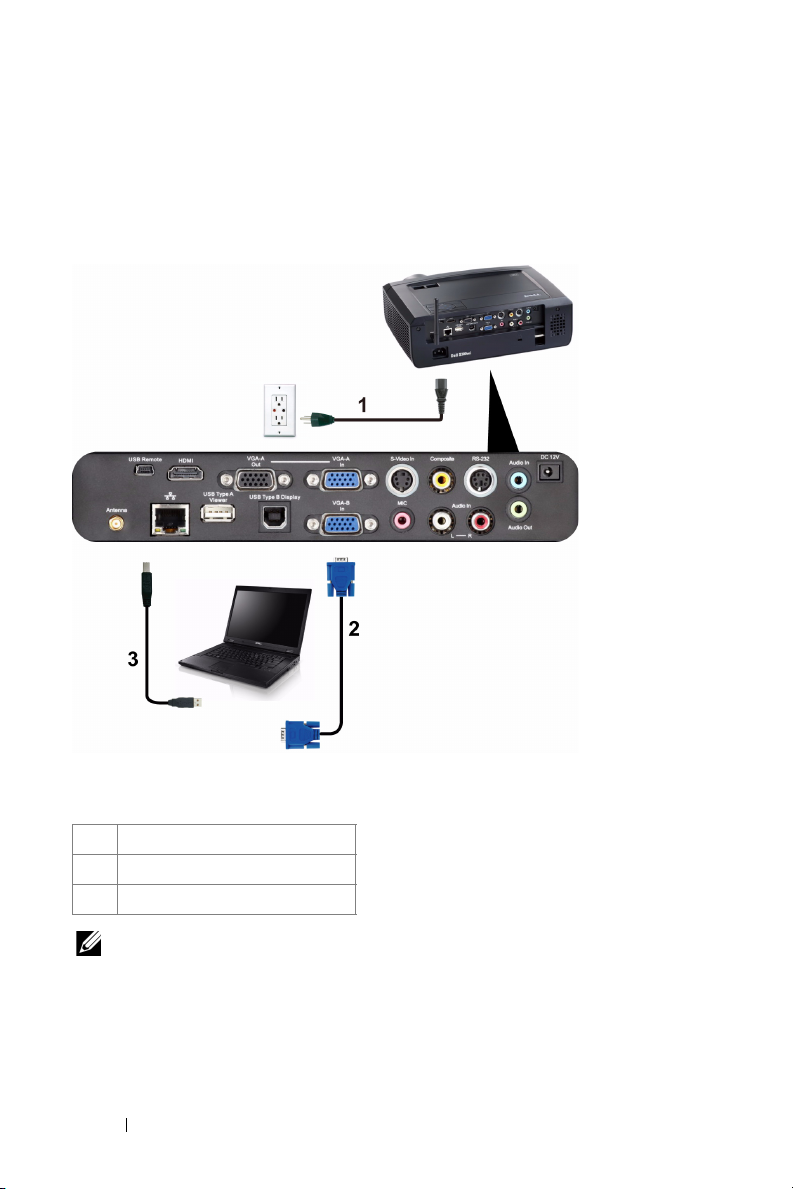
Připojení k počítači
Připojení k počítači pomocí kabelu VGA
1 Napájecí kabel
2 Kabel VGA na VGA
3 Kabel USB-A na mini USB-B
POZNÁMKA: Chcete-li používat funkce O stránku nahoru a O stránku
dolů na dálkovém ovladači, musí být připojen kabel mini USB.
14 Zapojení projektoru
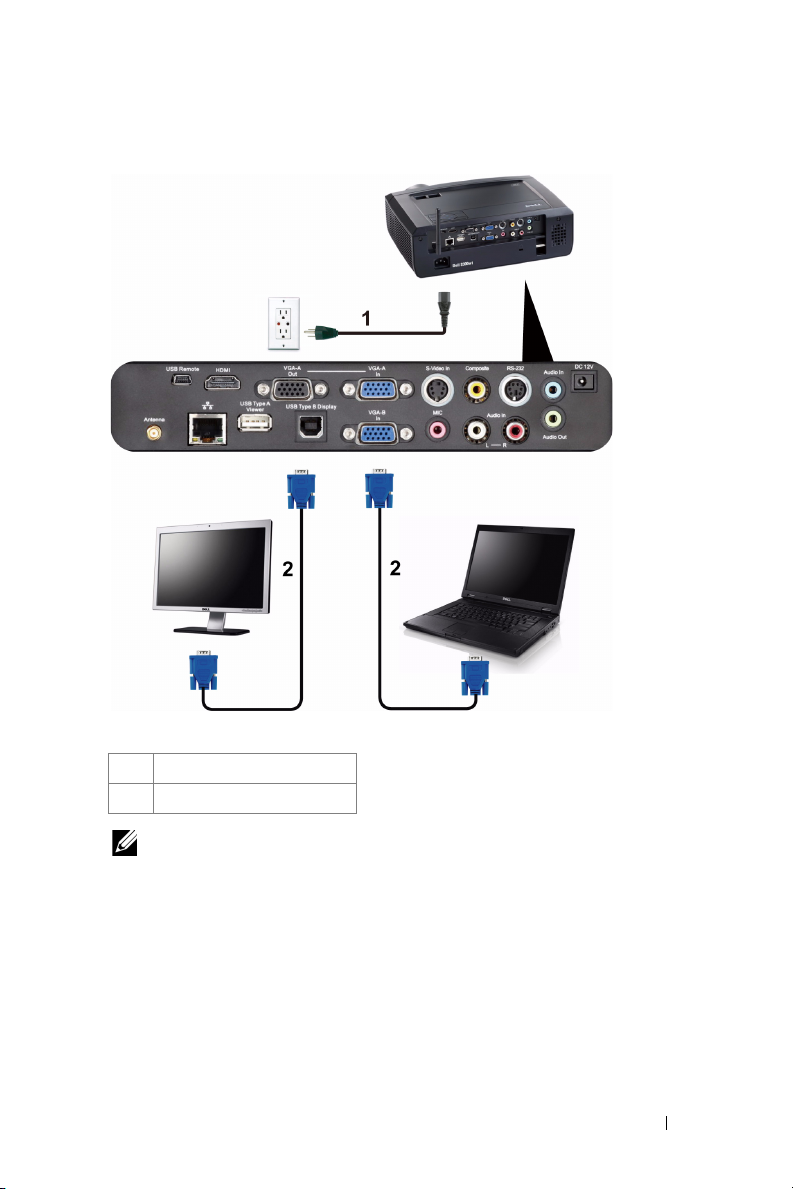
Smyčkové připojení monitoru pomocí kabelů VGA
1 Napájecí kabel
2 Kabel VGA na VGA
POZNÁMKA: S projektorem je dodán pouze jeden kabel VGA.
Dodatečný kabel VGA lze zakoupit na webu společnosti Dell na
www.dell.com.
Zapojení projektoru 15
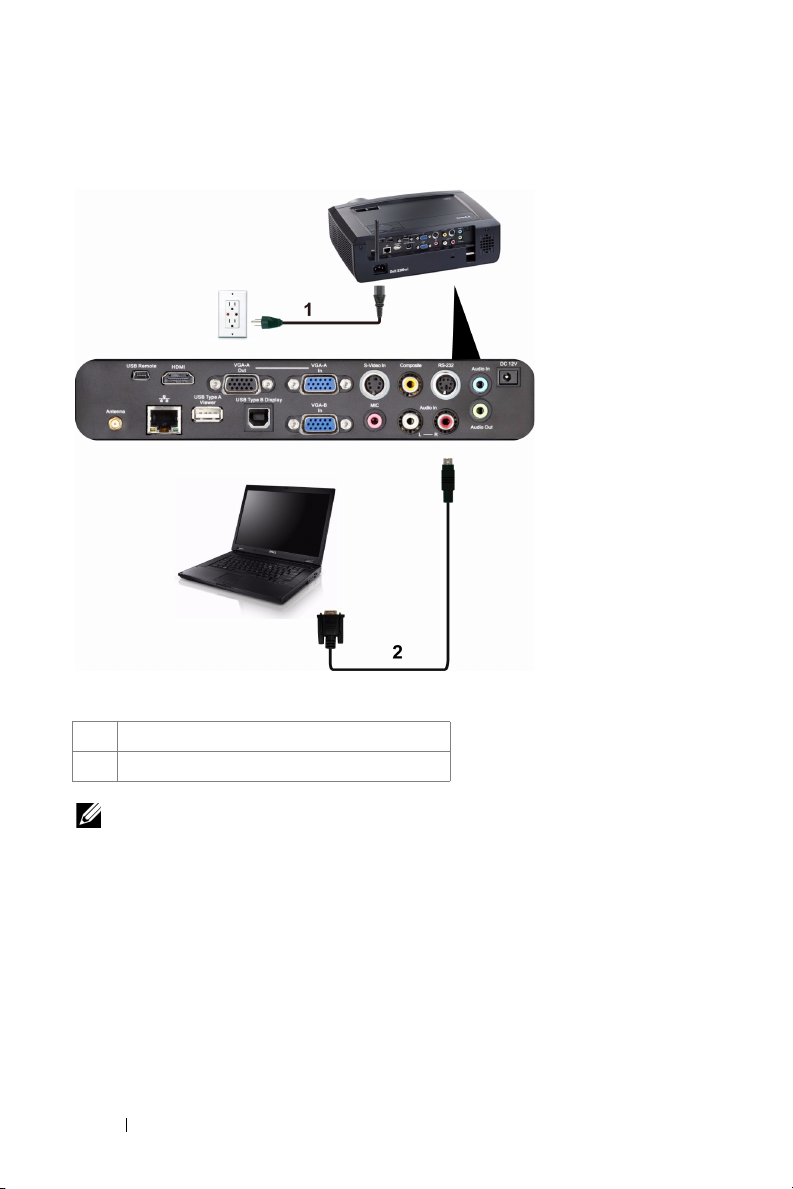
Připojení k počítači pomocí kabelu RS232
1 Napájecí kabel
2 Kabel RS232
POZNÁMKA: Kabel RS232 není dodán s projektorem. Při výběru
kabelu a softwaru pro dálkové ovládání RS232 vám pomůže odborný
instalátor.
16 Zapojení projektoru
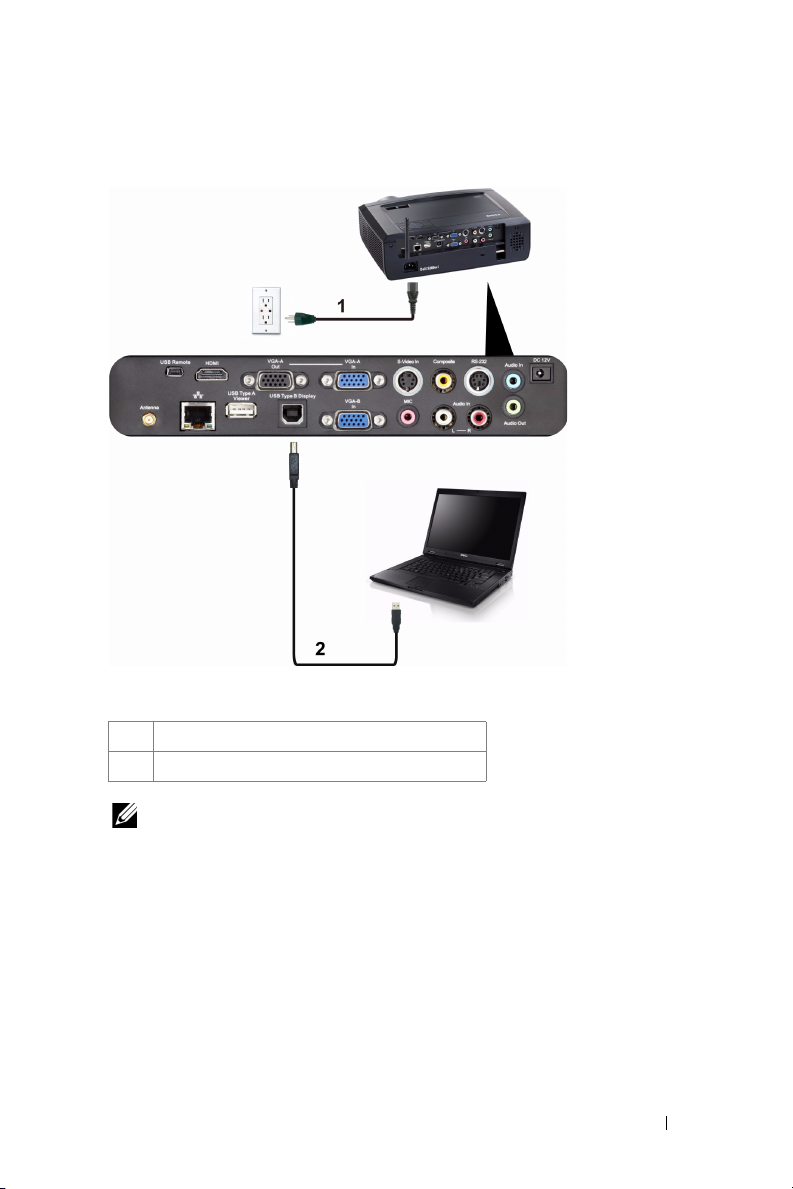
Připojení počítače pomocí zobrazení USB
1 Napájecí kabel
2 Kabel USB-A na USB-B
POZNÁMKA: Pokyny pro instalaci ovladače USB viz „Instalace
ovladače USB Display (Zobrazení USB)“ na straně 77.
Zapojení projektoru 17
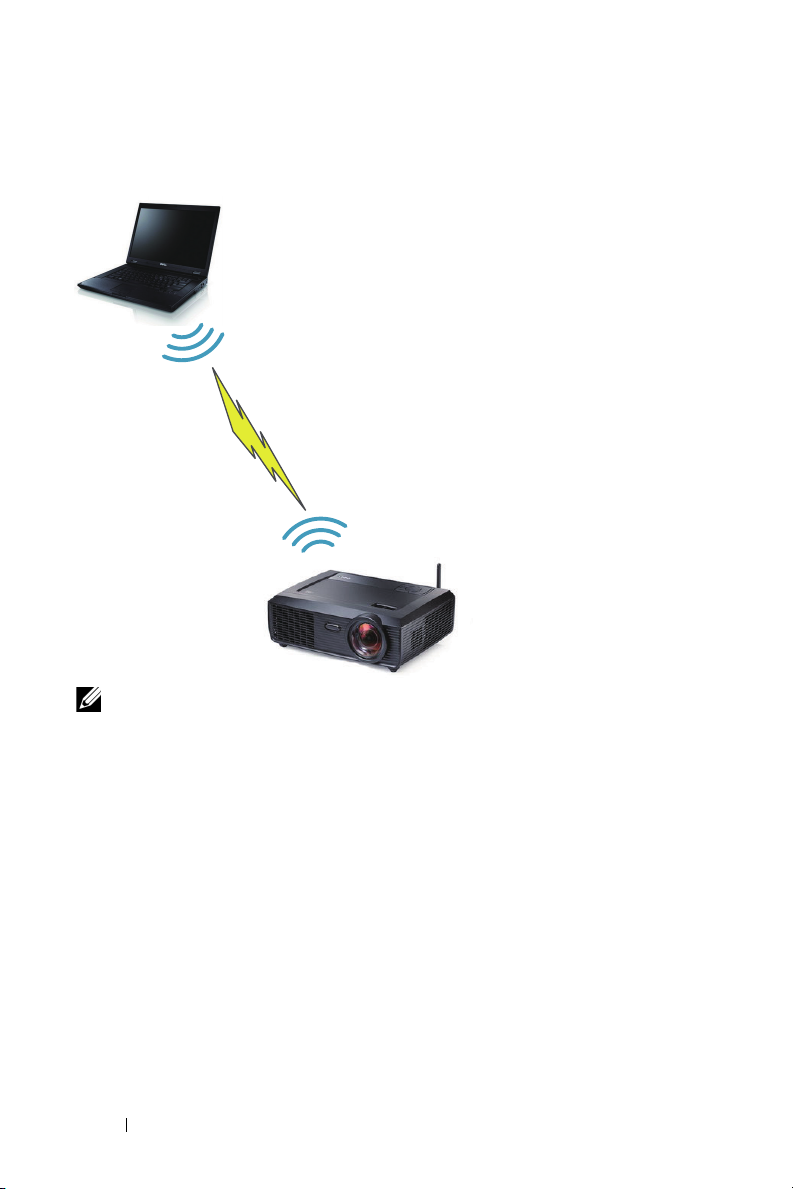
Bezdrátové připojení počítače
POZNÁMKA: Výš počítač musí být vybaven bezdrátovou funkcí a
musí být správně nakonfigurován pro rozpoznání bezdrátového
připojení. Pokyny pro konfigurování bezdrátového připojení viz
dokumentace k vašemu počítači.
18 Zapojení projektoru
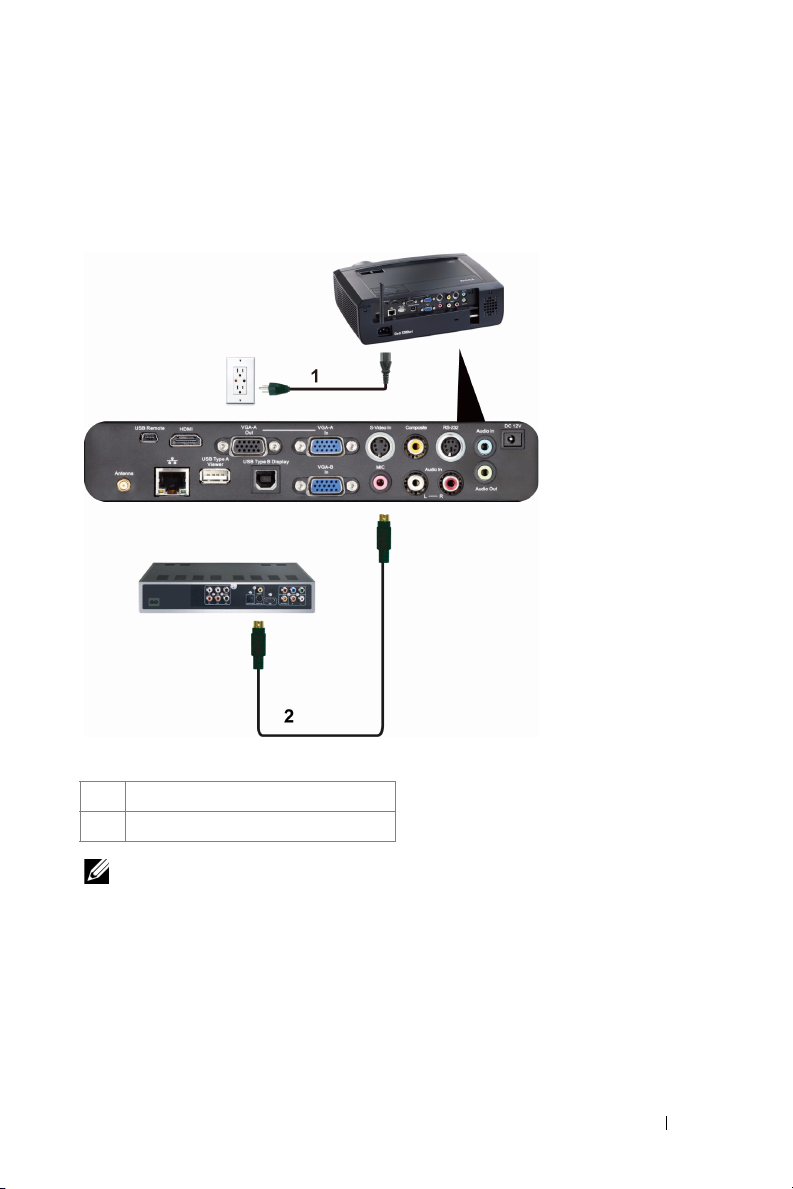
Připojení DVD přehrávače
Připojení DVD přehrávače pomocí kabelu S-Video
1 Napájecí kabel
2 Kabel S-Video
POZNÁMKA: Kabel S-Video není dodán s projektorem. Můžete
zakoupit prodlužovací kabel S-Video (50/100 stop) na webu společnosti
Dell www.dell.com.
Zapojení projektoru 19
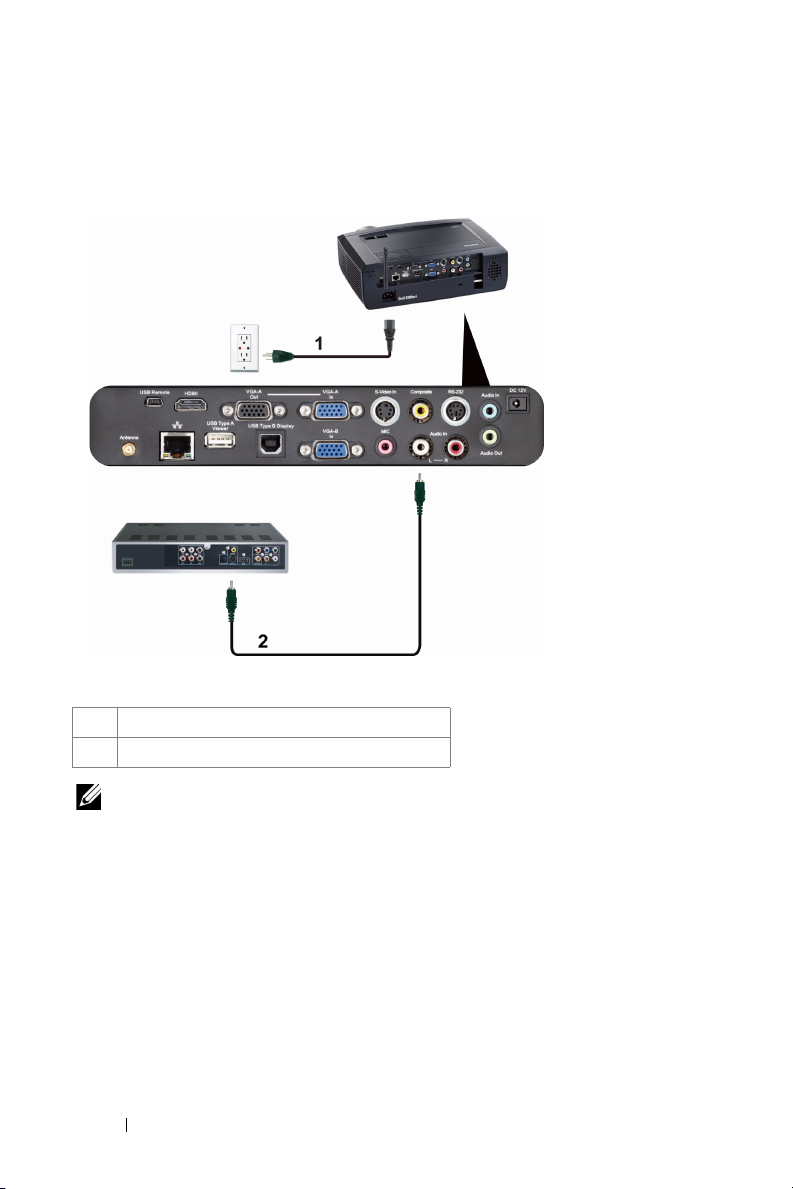
Připojení DVD přehrávače pomocí kabelu kompozitního videa
1 Napájecí kabel
2 Kabel kompozitního videa
POZNÁMKA: Kabel kompozitního videa není dodán s projektorem.
Můžete zakoupit kabel kompozitního videa (50/100 stop) na webu
společnosti Dell www.dell.com.
20 Zapojení projektoru
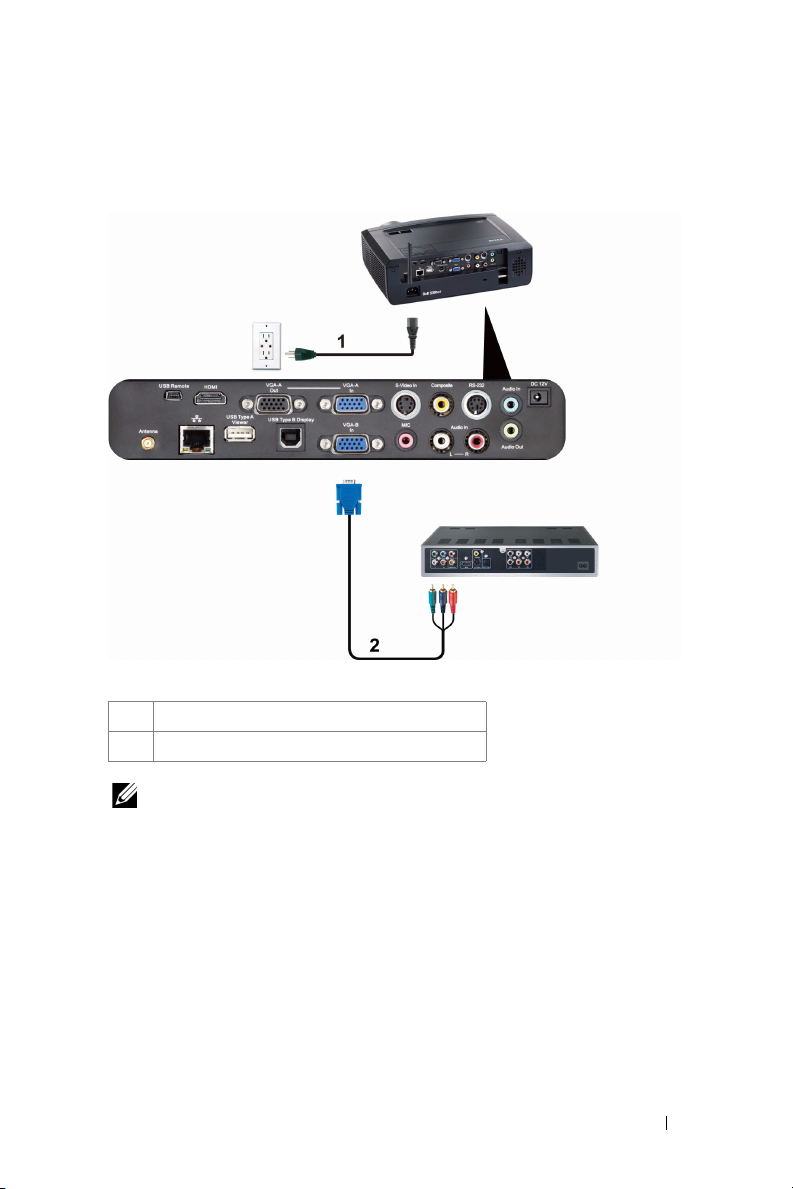
Připojení DVD přehrávače pomocí kabelu komponentního videa
1 Napájecí kabel
2 Kabel VGA na komponentní video
POZNÁMKA: Kabel VGA na komponentní video není dodán s
projektorem. Můžete zakoupit kabel VGA na komponentní video
(50/100 stop) na webu společnosti Dell www.dell.com.
Zapojení projektoru 21
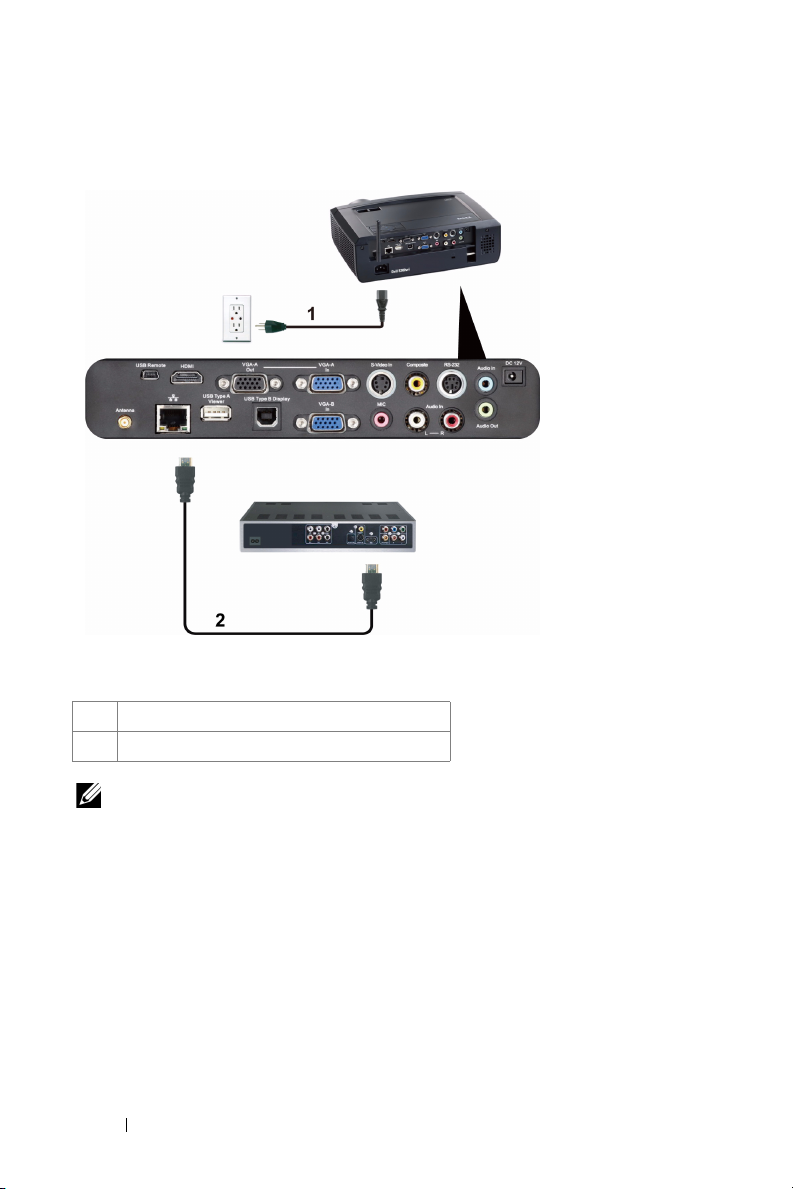
Připojení DVD přehrávače pomocí kabelu HDMI
1 Napájecí kabel
2 Kabel HDMI
POZNÁMKA: Kabel HDMI není dodán s projektorem. Můžete
zakoupit kabel HDMI na webu společnosti Dell www.dell.com.
22 Zapojení projektoru
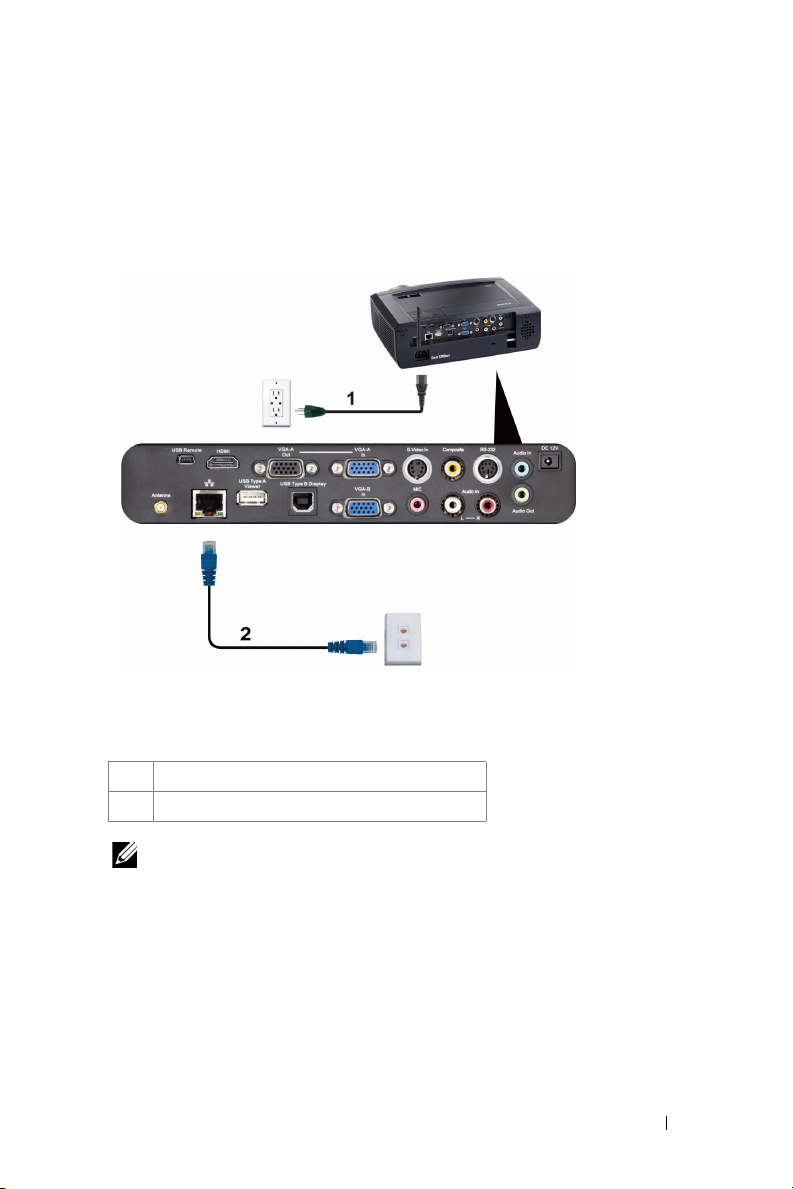
Připojení k místní síti LAN
Místní sít’ (LAN)
Pro promítání obrazu a ovládání projektoru, který je připojen k síti prostřednictvím kabelu RJ45.
1 Napájecí kabel
2 Kabel RJ45
POZNÁMKA: Kabel RJ45 není dodán s projektorem. Můžete zakoupit
kabel RJ45 na webu společnosti Dell www.dell.com.
Zapojení projektoru 23
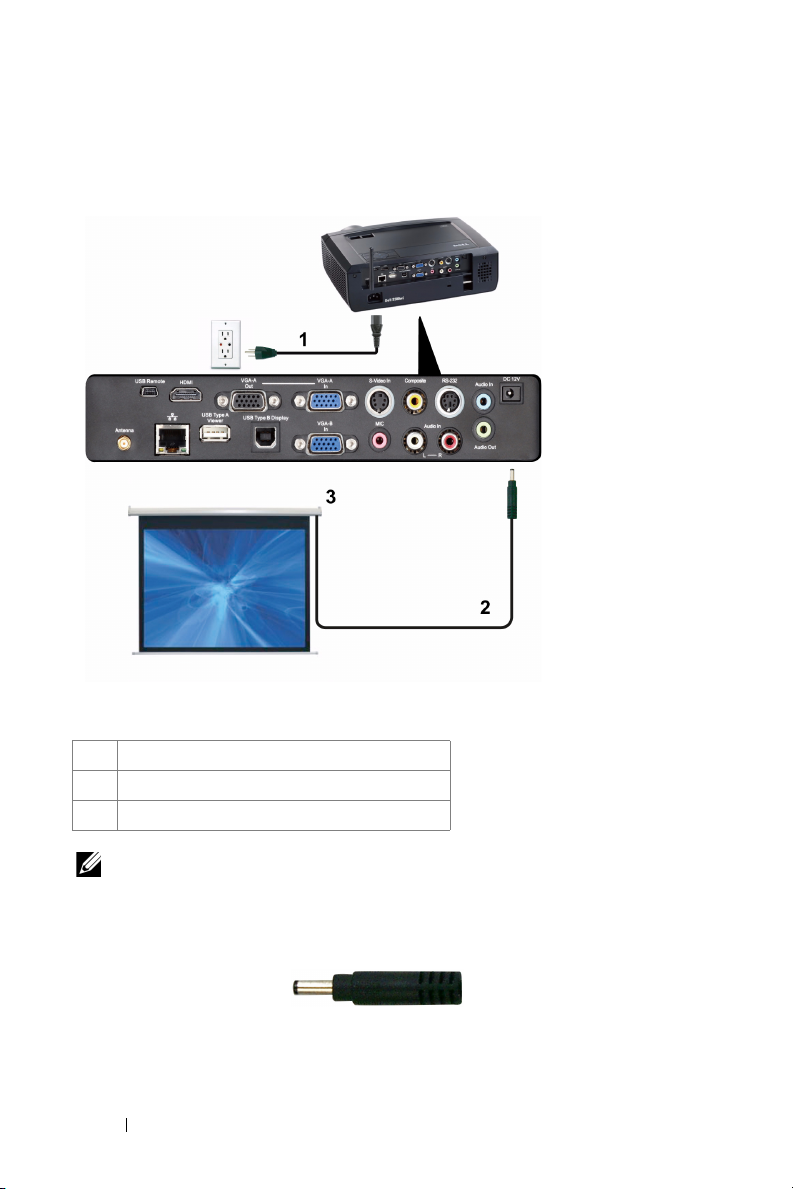
Možnosti odborného zapojení: Instalace pro plátno s automatickým posuvem
1 Napájecí kabel
2 Zástrčka 12V ss.
3 Automatické plátno
POZNÁMKA: Připojte automatické plátno k projektoru pomocí
zástrčky 12 V ss. o rozměrech 1,7 mm (ID) x 4,00 mm (OD) x 9,5 mm
(osa).
Zástrčka 12V ss.
24 Zapojení projektoru
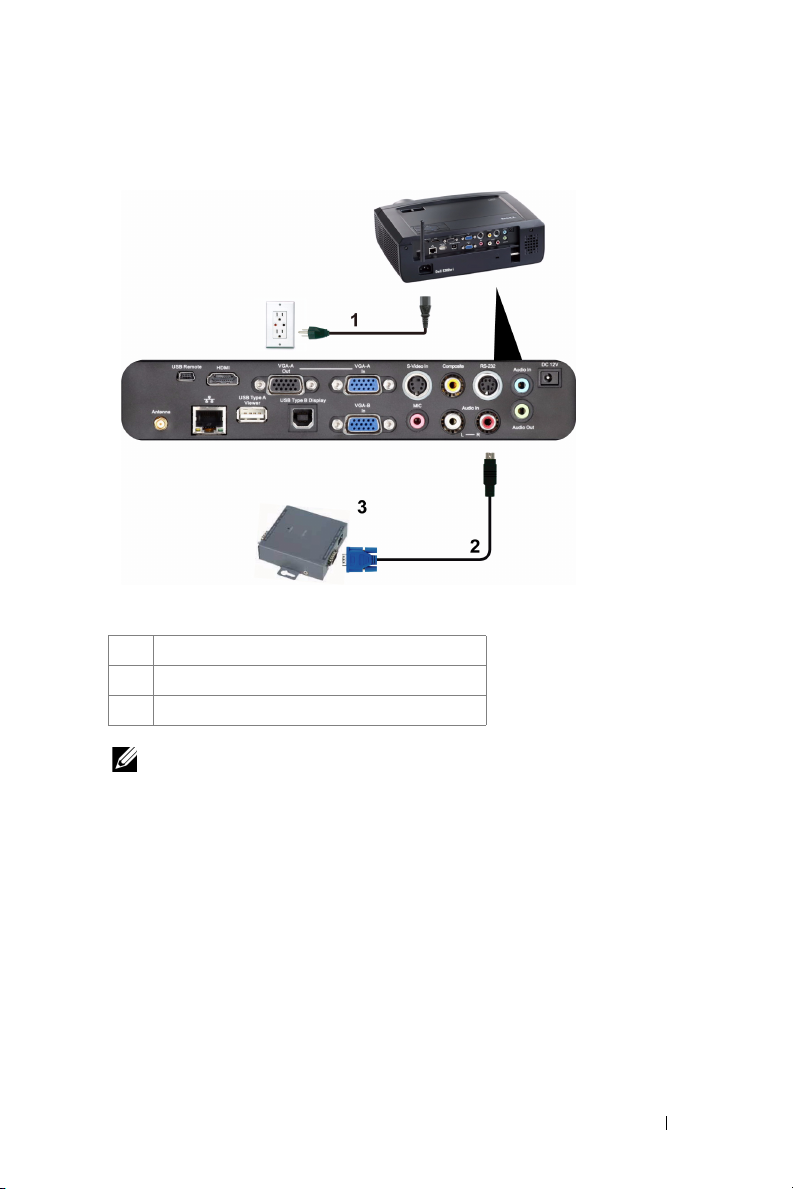
Připojení komerčního ovladače RS232
1 Napájecí kabel
2 Kabel RS232
3 Komerční ovladač RS232
POZNÁMKA: Kabel RS232 není dodán s projektorem. O možnostech
získání kabelu se poraďte s odborným technikem.
Zapojení projektoru 25
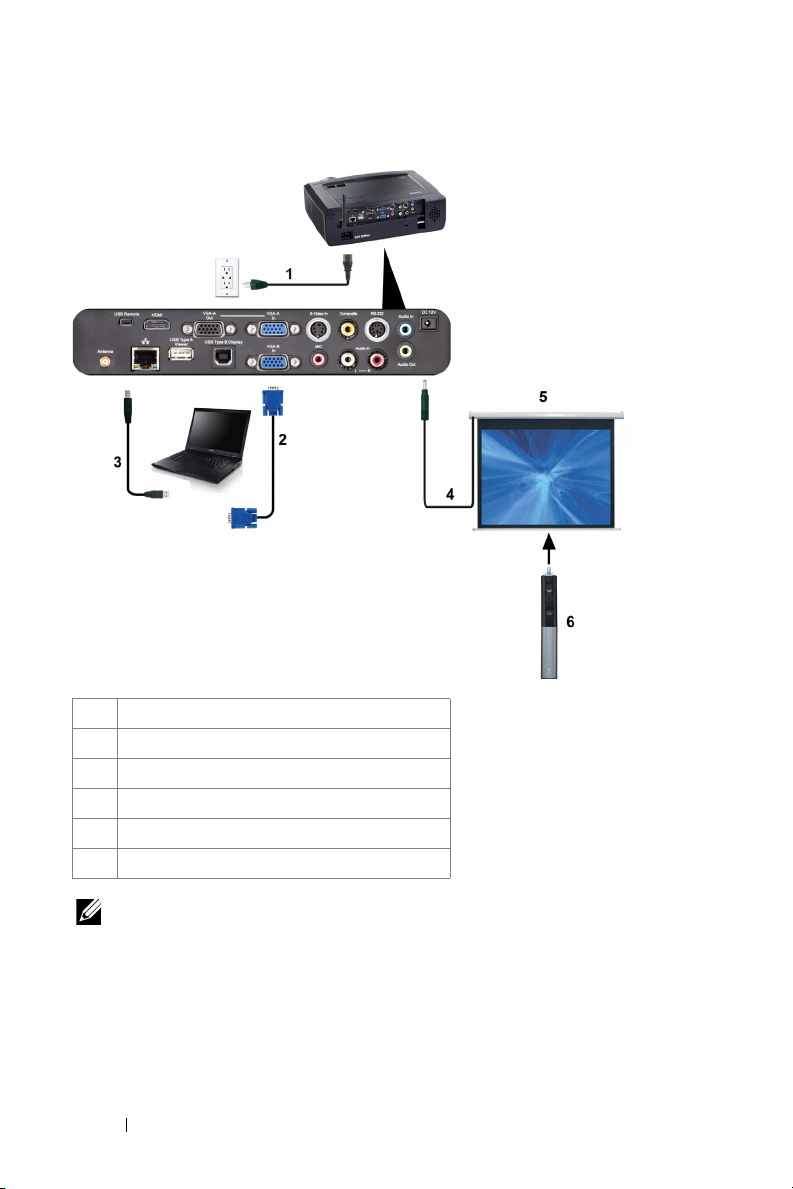
Připojení bez interaktivního pera
1 Napájecí kabel
2 Kabel VGA na VGA
3 Kabel USB-A na mini USB-B
4 Obrazovka Automatizace
5 Zástrčka 12V ss.
6 Interaktivní pero
POZNÁMKA:
1 Interaktivita je podporována pouze v následujících vstupních
režimech: VGA a HDMI z PC a bezdrátové zobrazení,
zobrazení USB a zobrazení LAN.
26 Zapojení projektoru
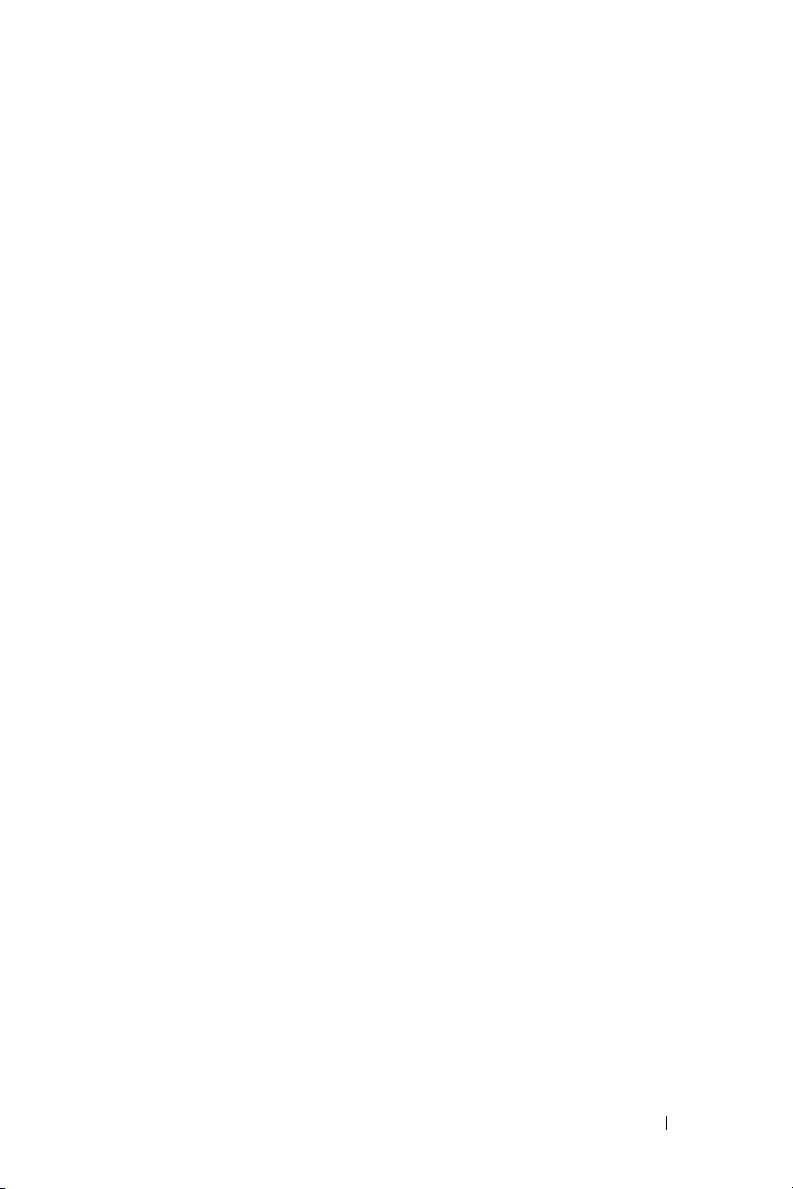
2 Aby bylo možné aktivovat interaktivní pero, je vyžadováno 2.
připojení mezi počítačem a projektorem. K dispozici jsou 3
možnosti spojení počítače a projektoru:
a pomocí kabel mini USB
b pomocí kabelu místní sítě LAN (je třeba nainstalovat
aplikační software Dell Wireless)
c pomocí místní sítě WLAN (je třeba nainstalovat aplikační
software Dell Wireless)
Používáte-li připojení LAN nebo WLAN, nejdříve zkontrolujte,
zda je zapnuto Wireless / Network (Bezdrát / sít’).
3 Obrazovka Automatizace je volitelná.
4 Pokud je vzdálenost mezi stolním počítačem/notebookem a
projektorem přes 5 metrů, doporučujeme nainstalovat
rozbočovač USB.
Zapojení projektoru 27
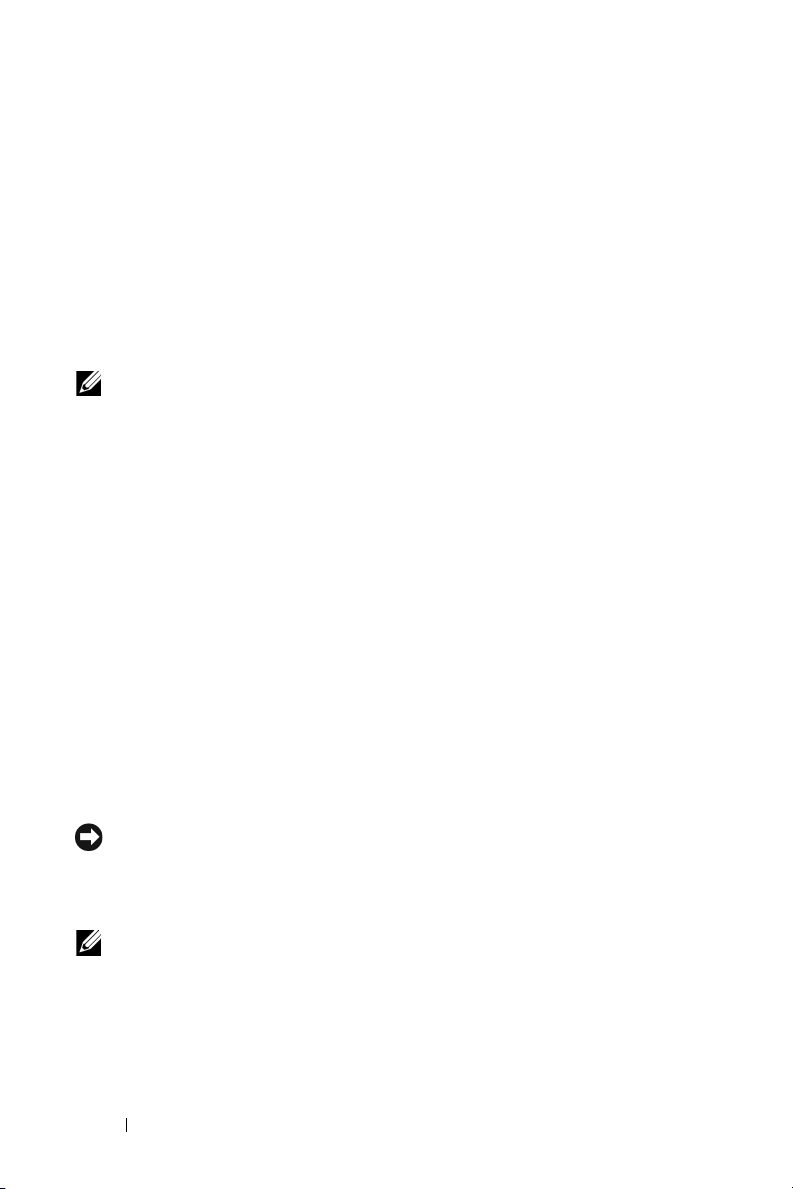
3
Používání projektoru
Zapnutí projektoru
POZNÁMKA: Zapněte projektor dříve, než zapnete zdroj signálu (počítač,
DVD přehrávač atd.). Indikátor Power (Napájení) bude až do stisknutí modře
blikat.
Sejměte kryt objektivu.
1
2 Připojte napájecí kabel a příslušné kabely signálu k projektoru. Informace o
zapojení projektoru najdete v části „Zapojení projektoru“ na straně 12.
3 Stiskněte tlačítko Power (Napájení) (viz „Používání ovládacího panelu“ na
straně 33 informace o umístění tlačítka Power (Napájení)).
4 Zapněte zdroj signálu (počítač, DVD přehrávač atd.)
5 Připojte zdroj k projektoru pomocí vhodného kabelu. Pokyny pro připojení zdroje
k projektoru viz „Zapojení projektoru“ na straně 12.
6 Ve výchozí konfiguraci je vstupní zdroj projektoru nastaven na VGA-A. V případě
nutnosti změňte vstupní zdroj.
7 Jestliže je připojeno více zdrojů signálu, použijte tlačítko Source (Zdroj) na
dálkovém ovladači nebo na ovládacím panelu a zvolte požadovaný vstup. V části
„Používání ovládacího panelu“ na straně 33 a „Používání dálkového ovladače“ na
straně 35 jsou uvedeny pokyny pro vyhledání tlačítka Source (Zdroj).
Vypnutí projektoru
UPOZORNĚNÍ: Odpojte projektor ze sítě po provedení následujícího
správného postupu vypínání.
1 Stiskněte tlačítko Power (Napájení). Podle pokynů zobrazených na ploše řádně
vypněte projektor.
POZNÁMKA: Na obrazovce se zobrazí zpráva „Press Power Button to
Turn off Projector (Vypněte projektor stisknutím tlačítka napájení)“. Tato
zpráva zmizí po 5 sekundách nebo ji můžete zrušit stisknutím tlačítka Menu
(Nabídka).
Stiskněte znovu tlačítko Power (Napájení). Chladící ventilátory poběží přibližně
2
120 sekund.
28 Používání projektoru
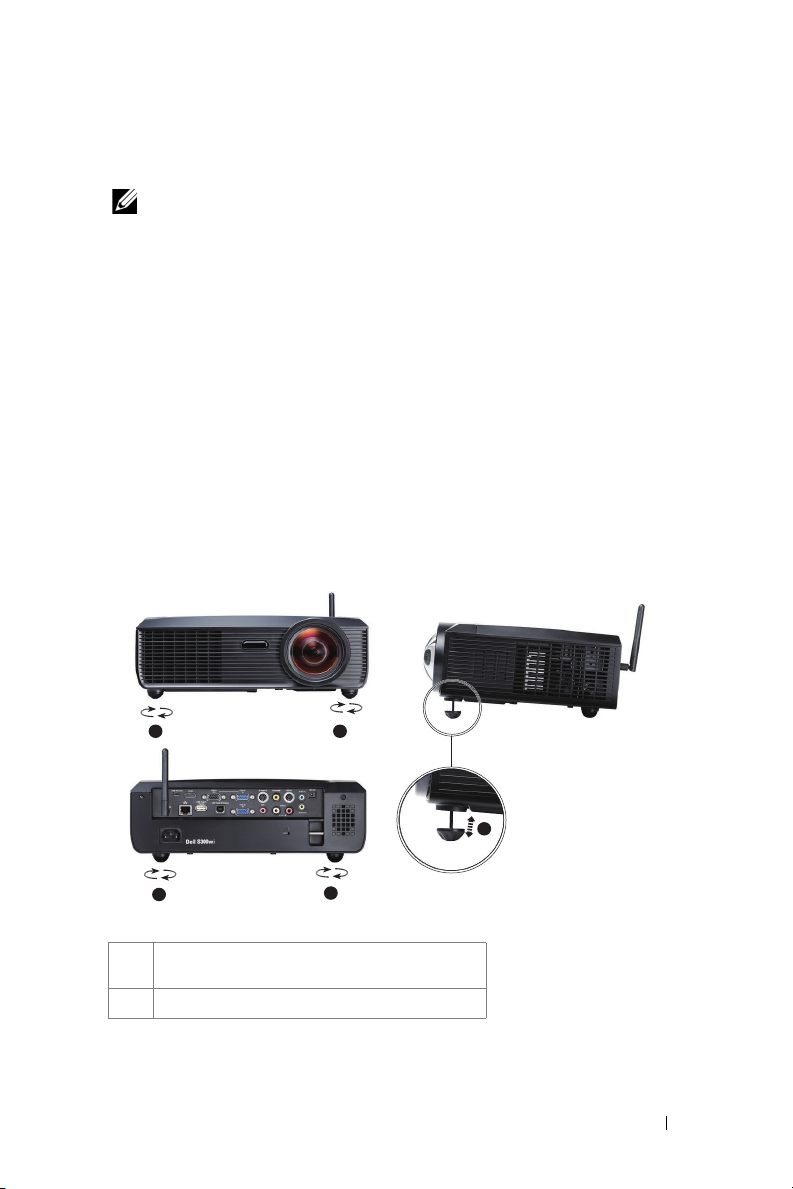
3 Chcete-li vypnout projektor rychle, stiskněte a podržte tlačítko Power (Napájení)
po dobu 1 sekundy, když ventilátory chlazení projektoru ještě běží.
POZNÁMKA: Před dalším zapnutím projektoru počkejte 60 sekund, aby se
stabilizovala vnitřní teplota.
Odpojte napájecí kabel ze zásuvky a od projektoru.
4
Nastavení promítaného obrazu
Zvýšení projektoru
1 Zvedněte projektor do požadovaného úhlu a pomocí adjustačního kolečka náklonu
jemně dolaďte zobrazovací úhel.
2 Chcete-li jemně doladit zobrazovací úhel, použijte dvě adjustační kolečka
náklonu.
Snížení výšky projektoru
1 Spust’te projektor a pomocí dvou adjustačních koleček náklonu jemně dolaďte
zobrazovací úhel.
1
2
Přední adjustační kolečko náklonu
1
(Úhel naklonění: -1 až 4 stupně)
Adjustační kolečko náklonu
2
1
1
2
Používání projektoru 29
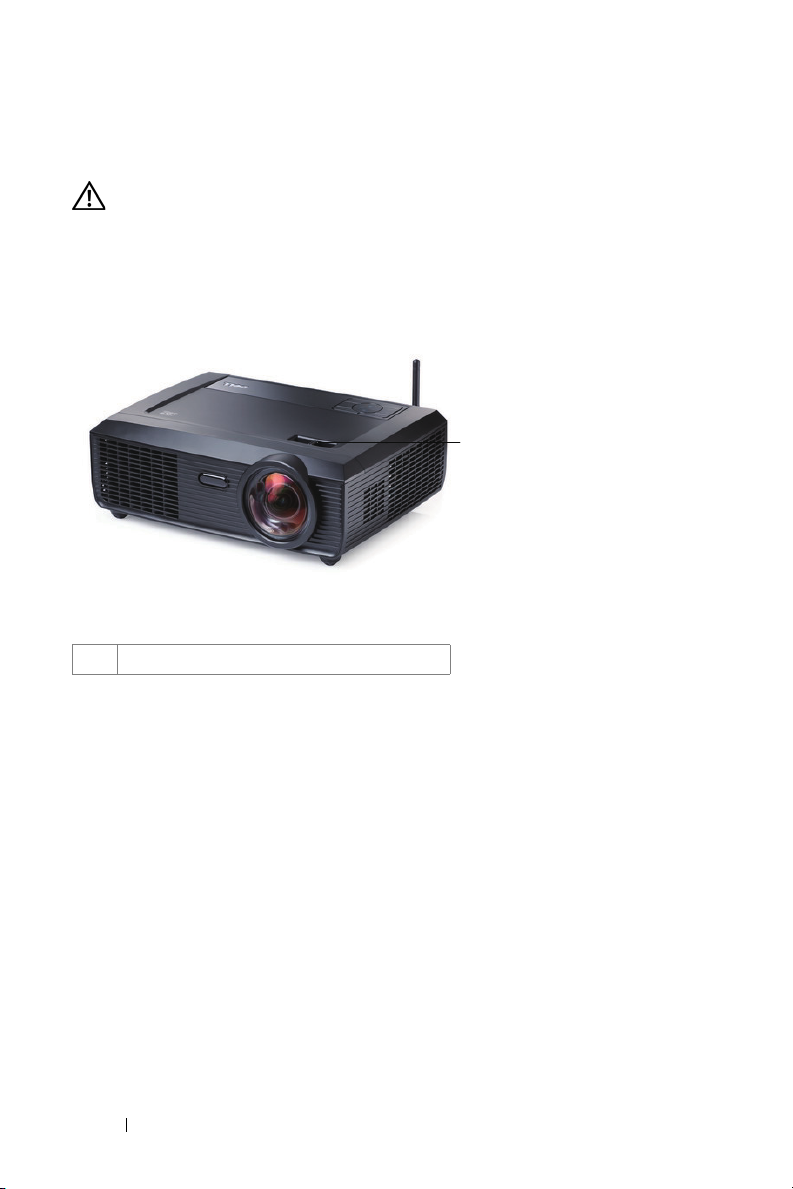
Nastavení ostření projektoru
1
POZOR: Dříve, než budete s projektorem pohybovat nebo než ho
vložíte do přenosné brašny, ujistěte se, že je podpěrná noha zcela
zasunutá. Vyhnete se tak poškození projektoru.
1 Otáčejte zaostřovacím jazýčkem tak dlouho, až je obraz ostrý. Projektor dokáže
zaostřit na vzdálenosti 1,64 až 10,83 stop (0,5 m až 3,3 m).
Zaostřovací jazýček
1
30 Používání projektoru
